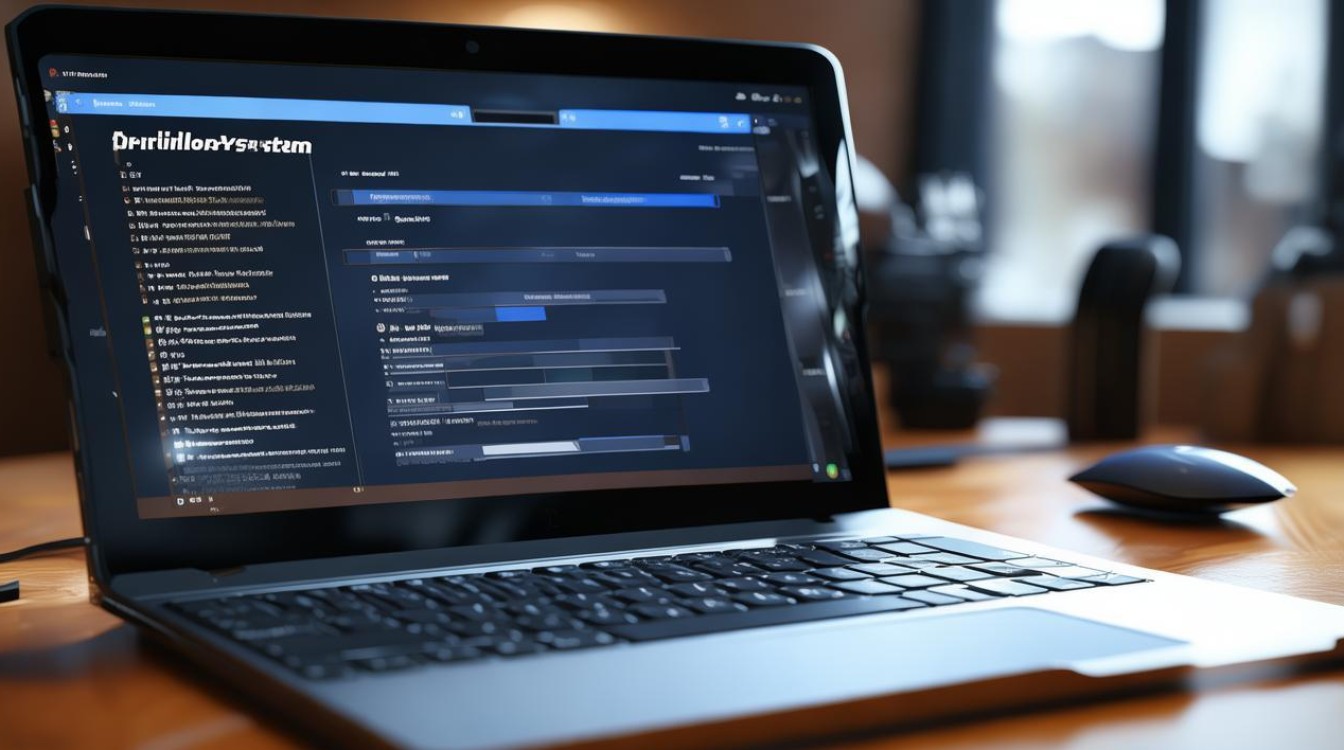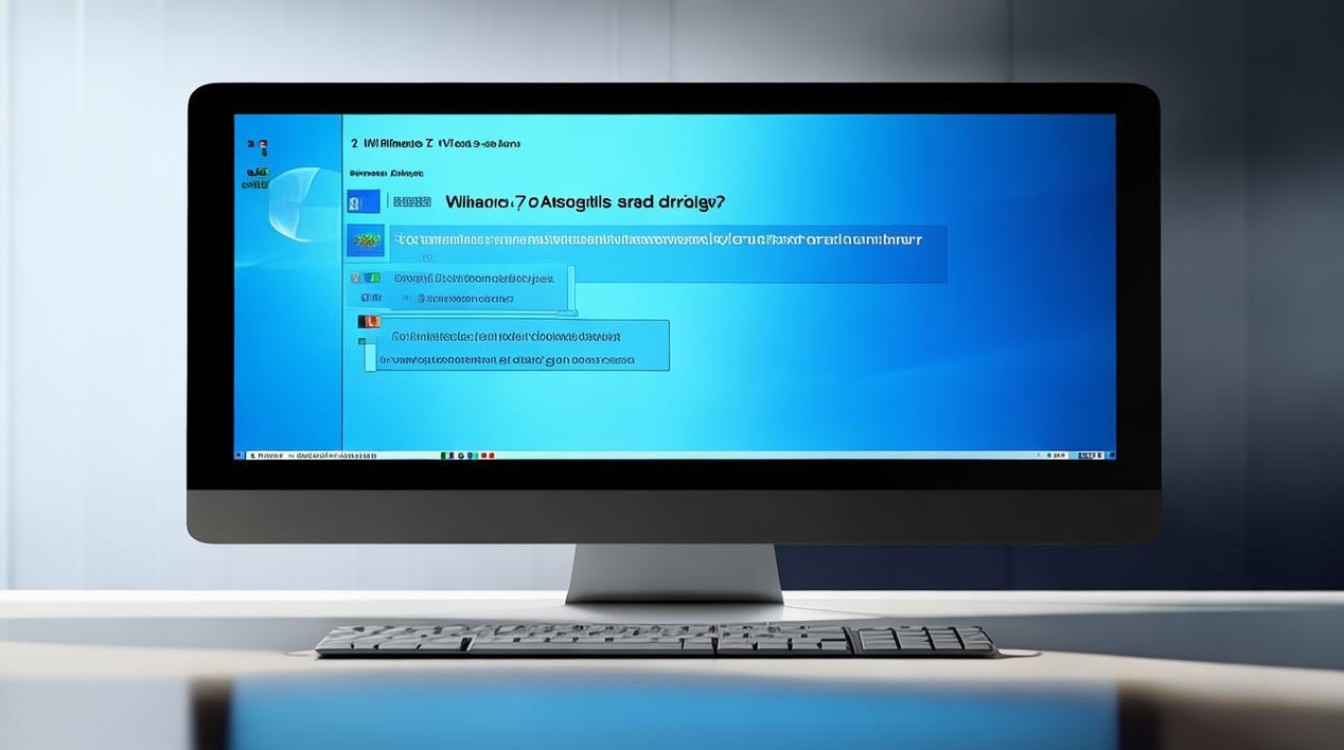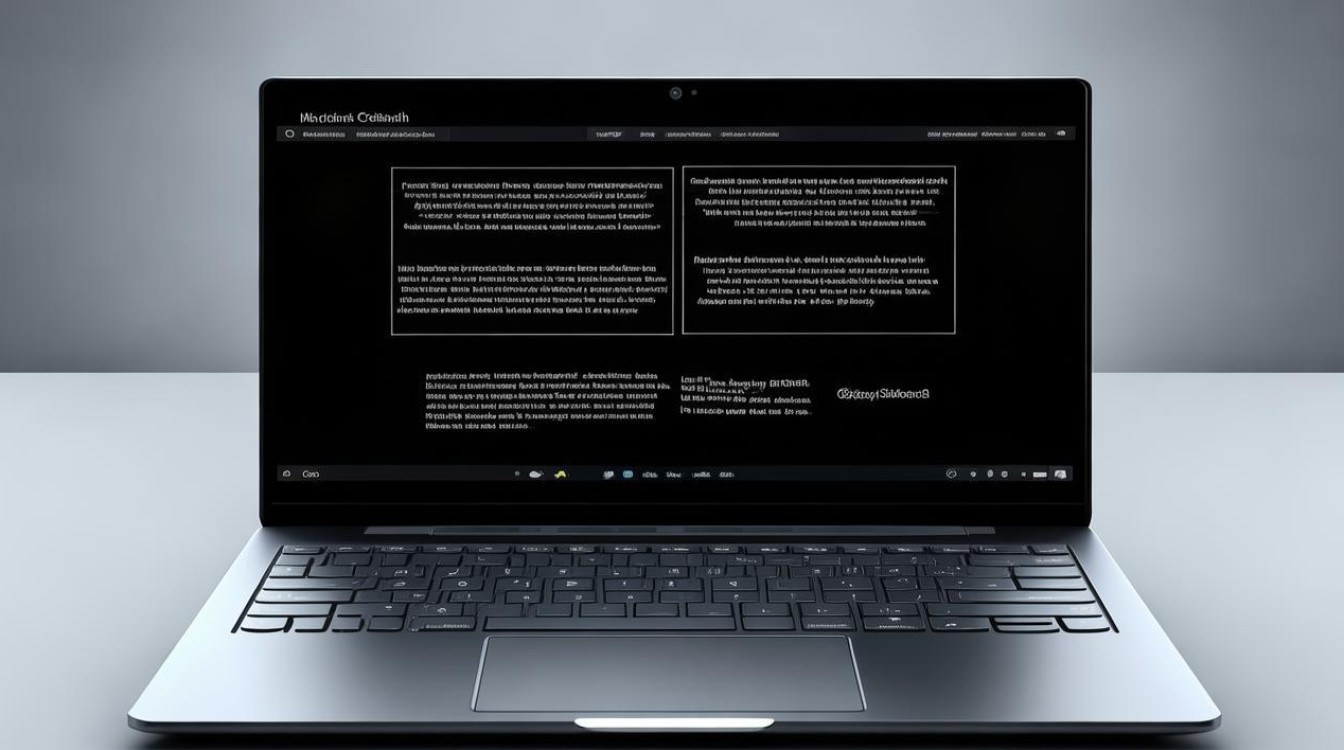怎么使用声卡驱动精灵
shiwaishuzidu 2025年4月11日 02:32:58 驱动 18
使用声卡驱动精灵,先打开软件并点击“立即检测”进行硬件驱动检测,接着在检测结果中勾选“音频驱动”,最后点击更新按钮,等待下载和安装完成即可。
声卡驱动精灵是一款专门为声卡提供驱动程序安装、更新、卸载等功能的软件,它可以帮助用户解决声卡驱动程序问题,提高声卡性能,确保音频设备正常运行,以下是使用声卡驱动精灵的详细步骤:

-
下载与安装
- 官网获取:访问驱动精灵官方网站,在网站上找到声卡驱动精灵的下载链接,根据自己的操作系统(如Windows等)选择合适的版本进行下载。
- 第三方平台下载:也可以通过一些知名的软件下载平台搜索“声卡驱动精灵”,但要注意从正规可靠的平台下载,避免下载到恶意软件。
- 安装过程:下载完成后,双击安装文件,按照安装向导的提示进行操作,通常需要接受许可协议,然后选择安装路径等,一般可保持默认设置直接点击“下一步”直至安装完成。
-
启动与检测
- 打开软件:安装完成后,在桌面或开始菜单中找到声卡驱动精灵的快捷方式,双击打开软件。
- 系统检测:软件会自动开始检测计算机中的硬件设备,包括声卡,这个过程可能需要一些时间,具体取决于计算机的配置和硬件数量。
-
查看声卡信息
- 设备列表:检测完成后,声卡驱动精灵会显示出计算机中已识别的硬件设备列表,在其中找到“声卡”相关的选项,一般会显示声卡的设备名称、型号、厂商等信息。
- 详细信息:点击声卡设备,还可以查看更详细的信息,如声卡的当前驱动版本、驱动程序的发布日期等。
-
驱动安装

- 自动安装:如果声卡驱动精灵检测到声卡的驱动程序需要更新或未安装,会有相应的提示,一般情况下,可以直接点击“一键安装”按钮,软件会自动下载并安装最新的适合该声卡的驱动程序。
- 手动选择:如果想要自己选择驱动程序版本,可以在软件提供的驱动列表中挑选合适的版本进行安装,建议普通用户尽量选择最新的稳定版本。
-
备份与还原
- 备份驱动:在声卡驱动安装成功或更新之前,建议对当前的驱动程序进行备份,在软件界面中找到“备份驱动”或类似的功能按钮,点击后选择要备份的声卡驱动,指定备份文件的保存位置,然后开始备份,这样,如果后续安装的驱动出现问题,可以方便地恢复到之前的正常状态。
- 还原驱动:当需要还原驱动程序时,找到“还原驱动”的功能入口,选择之前备份的声卡驱动文件,按照提示进行操作即可将声卡驱动恢复到备份时的状态。
-
其他设置
- 声音设置调整:部分声卡驱动精灵可能还提供了一些简单的声音设置选项,如音量调节、声道切换等,用户可以根据自己的需求进行设置。
- 软件更新:为了确保声卡驱动精灵能够更好地工作并获得最新的功能和驱动支持,可以定期检查软件是否有更新,在软件界面中找到“检查更新”或“软件升级”等功能按钮,按照提示进行操作。
以下是关于声卡驱动精灵的两个常见问题及解答:
-
问:使用声卡驱动精灵安装驱动后,声卡还是没有声音怎么办?
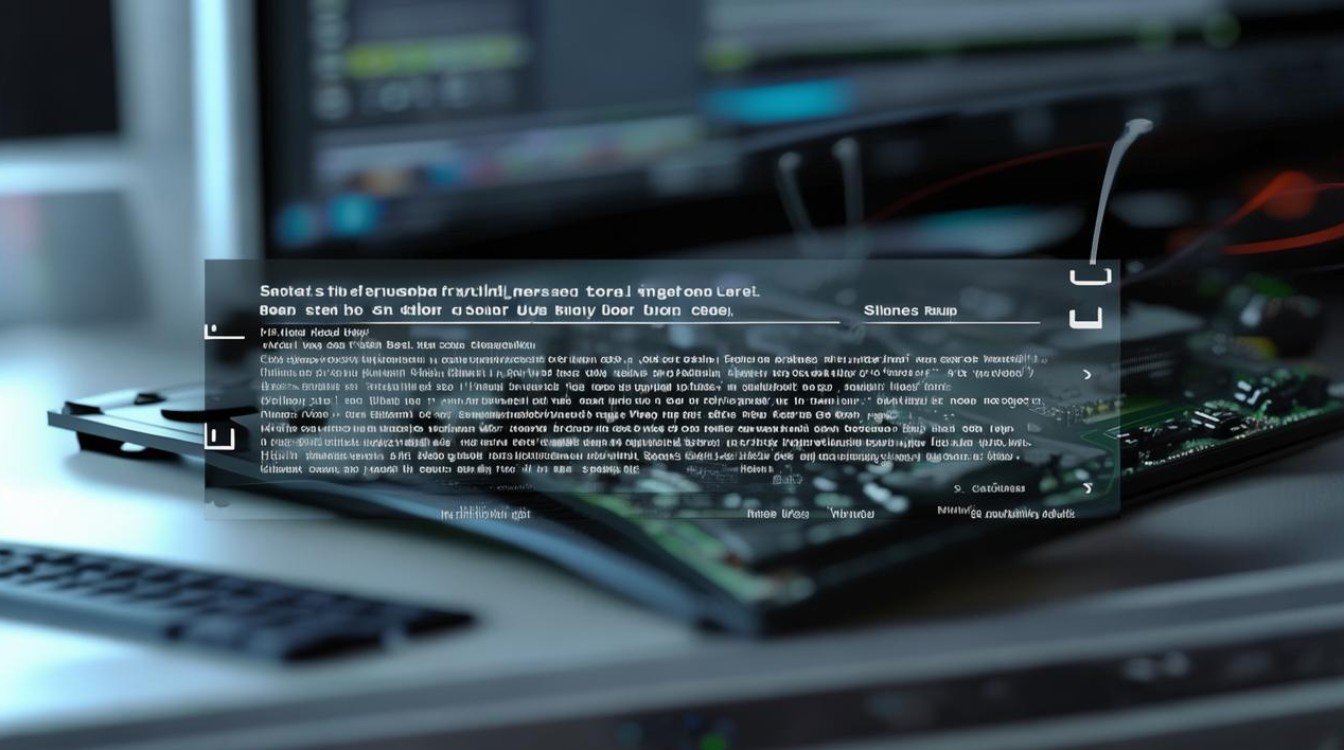
答:检查音响或耳机等音频输出设备是否正确连接,并且设备本身是否正常工作,右键点击桌面右下角的音量图标,选择“声音设置”,在弹出的窗口中检查默认的播放设备是否正确设置为当前安装驱动的声卡,如果以上都没问题,可能是驱动安装不完整或有冲突,可以尝试重新安装声卡驱动,或者在设备管理器中找到声卡设备,右键选择“属性”,在“驱动程序”选项卡中点击“回滚驱动程序”,将驱动回滚到之前的版本。
-
问:声卡驱动精灵提示驱动已经是最新,但声音还是有异常怎么办?
答:这种情况下,可能是系统或其他软件的问题导致声音异常,可以尝试更新操作系统到最新版本,以确保系统的兼容性和稳定性,关闭其他不必要的后台程序,尤其是可能占用音频资源的程序,然后重启计算机查看声音是否恢复正常,如果问题仍然存在,可以考虑联系声卡厂商的技术支持人员,寻求进一步的帮助。